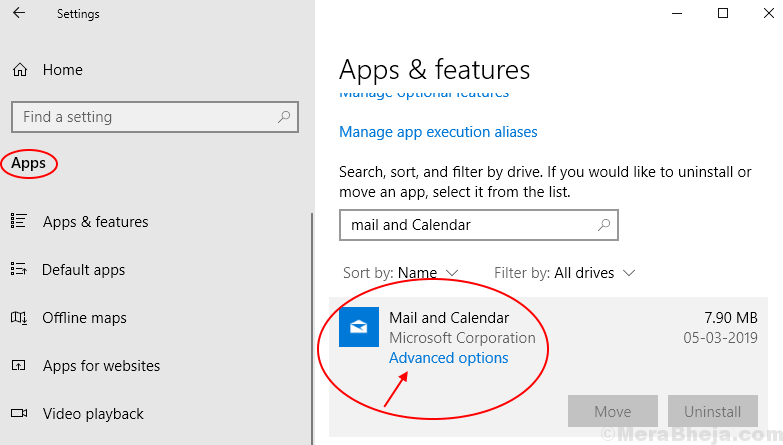Preskúmajte najjednoduchšie spôsoby získania aplikácie
- Ak si chcete stiahnuť aplikáciu YouTube pre PC v systéme Windows 10/11, môžete navštíviť obchod Microsoft Store, použiť samotnú webovú lokalitu alebo použiť platformu tretej strany.
- Inštaláciou aplikácie získate prístup k celému radu funkcií vrátane prispôsobených odporúčaní, možnosti prihlásiť sa na odber kanálov a možnosti vytvárať a spravovať zoznamy skladieb.

- Optimalizujte využitie zdrojov: Opera One využíva váš Ram efektívnejšie ako Brave
- AI a užívateľsky prívetivé: Nová funkcia priamo dostupná z bočného panela
- Žiadne reklamy: Vstavaný blokovač reklám zrýchľuje načítavanie stránok a chráni pred ťažbou dát
- Priateľské k hrám: Opera GX je prvý a najlepší prehliadač pre hráčov
- ⇒ Získajte Opera One
Či už chcete sledovať videá, skúmať kanály, vytvárať zoznamy skladieb alebo komunikovať s komunitou YouTube, aplikácia YouTube vo vašom počítači poskytuje pohodlie a dostupnosť.
V tejto príručke vás prevedieme procesom sťahovania a inštalácie aplikácie YouTube do počítača so systémom Windows 10 alebo Windows 11.
Aké sú výhody používania aplikácie YouTube v systéme Windows?
Používanie aplikácie YouTube na počítači so systémom Windows poskytuje niekoľko výhod, ktoré zlepšujú celkový dojem používateľa. Tu sú niektoré kľúčové výhody:
- Bezproblémové streamovanie videa – Aplikácia YouTube ponúka optimalizované prehrávanie videa, zaisťuje plynulé streamovanie a minimalizuje problémy s vyrovnávacou pamäťou.
- Vylepšené používateľské rozhranie – Ponúka čisté rozhranie, jednoduchú navigáciu, intuitívne ovládanie a rozloženie optimalizované pre väčšie obrazovky, čo umožňuje užívateľsky príjemnejší a pohlcujúci zážitok zo sledovania.
- Personalizované odporúčanie – Táto aplikácia vám pomôže objaviť nový obsah prispôsobený vašim záujmom a zaistí, že už nikdy nezmeškáte videá, ktoré sú v súlade s vašimi preferenciami.
- Prehrávanie na pozadí – Táto funkcia vám umožňuje počúvať hudbu, podcasty alebo iný video obsah na pozadí pri multitaskingu na vašom PC.
- Pozrieť neskôr – Funkciu Pozrieť neskôr môžete použiť na uloženie videí do vyhradeného zoznamu videí, čo vám umožní sledovať videá, ktoré si chcete pozrieť, bez toho, aby ste museli okamžite venovať svoj čas.
Teraz, keď poznáte výhody, prejdime k metódam stiahnutia aplikácie do počítača so systémom Windows.
Ako si môžem stiahnuť aplikáciu YouTube v systéme Windows 11?
Pred pokračovaním akýchkoľvek krokov na inštaláciu programu vykonajte nasledujúce predbežné kontroly:
- Uistite sa, že máte aktívne internetové pripojenie.
- Uistite sa, že ste sa prihlásili pomocou používateľského účtu s oprávneniami správcu.
Keď to prejdete, pozrite sa na metódy uvedené nižšie.
1. Použite webovú stránku YouTube
Táto metóda uvedená nižšie funguje iba v prehliadačoch Google Chrome a Microsoft Edge.
- Otvorte preferovaný prehliadač.
- Ísť do YouTube a kliknite na tri bodky k dispozícii v pravom hornom rohu.

- Vyberte si Inštalácia YouTube.
- Dostanete ďalšiu aplikáciu s otázkou, Inštalovať aplikáciu?, kliknite Inštalácia na potvrdenie.

Aplikácia sa nainštaluje do vášho počítača a bude pripravená na použitie. Prípadne môžete inštaláciu spustiť aj kliknutím na šípku sťahovania na paneli s adresou.
2. Stiahnite si aplikáciu z Microsoft Store
- Choďte na toto Microsoft Store stiahnuť YouTube.
- Kliknite Získajte.

- Dokončite proces podľa pokynov na obrazovke.
- Microsoft Purview môže byť príliš rušivý, súhlasia IT správcovia
- iCUE po aktualizácii nefunguje? Opravte to v 3 krokoch
- Chyba AADSTS51004 v aplikácii Teams: ako ju opraviť
3. Vytvorte skratku
Táto metóda funguje iba v prehliadači Google Chrome.
- Otvorte preferovaný prehliadač.
- Ísť do YouTube a kliknite na tri bodky dostupné v pravom hornom rohu.
- Kliknite Viac nástrojova potom vyberte Vytvoriť zástupcu.

- V Vytvoriť zástupcu vyskakovacie okno, začiarknite vedľa Otvoriť ako oknoa kliknite na tlačidlo Vytvorte.

- Teraz sa na pracovnej ploche vytvorí skratka; môžete naň dvakrát kliknúť a otvoriť ho ako aplikáciu.
Ako si môžem stiahnuť aplikáciu YouTube v systéme Windows 10?
Najprv sa uistite, že používate používateľský účet s právami správcu a máte aktívne internetové pripojenie. Teraz na stiahnutie aplikácie YouTube v systéme Windows 10 môžete použiť rovnaké metódy uvedené vyššie pre systém Windows 11.
Toto sú spôsoby, ako si stiahnuť aplikáciu YouTube do počítača so systémom Windows 11 alebo 11 a získať prístup k vašim obľúbeným videám, kanálom a zoznamom skladieb a vylepšiť zážitok z streamovania videa.
Ak hľadáte Aplikácie YouTube pre váš počítač so systémom Windows 11r, odporúčame vám prečítať si túto informačnú príručku.
Neváhajte a poskytnite nám akékoľvek informácie, tipy a svoje skúsenosti s touto témou v sekcii komentárov nižšie.
Stále máte problémy?
SPONZOROVANÉ
Ak vyššie uvedené návrhy nevyriešili váš problém, váš počítač môže mať vážnejšie problémy so systémom Windows. Odporúčame zvoliť riešenie typu všetko v jednom Fortect efektívne riešiť problémy. Po inštalácii stačí kliknúť na Zobraziť a opraviť tlačidlo a potom stlačte Spustite opravu.